win10系统禁用快捷键win+l的详细步骤
众所周知,在Win10操作系统使用快捷键能大大提高工作效率,如:按下win+r可以快速打开运行窗口,此快捷键是经常用到的。也有一些快捷键不怎么用到,如:快捷键win+l,此快捷键容易让电脑马上停止工作,其实我们可以将其禁用,防止在操作的时候不小心按到。那么win10系统禁用快捷键win+l的详细步骤?一起看看下文操作步骤。
具体方法如下:
1、按下【Win+R】组合键打开运行,在框中输入:regedit 点击确定打开注册表;

2、依次展开:HKEY_CURRENT_USER\Software\Microsoft\Windows\CurrentVersion\Explorer\Advanced;
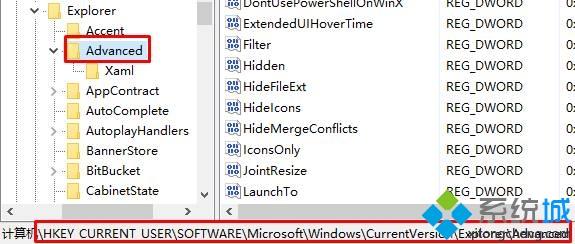
3、在Advanced上单击鼠标右键,选择【新建】—【字符串值】,将该值命名为:DisabledHotkeys;
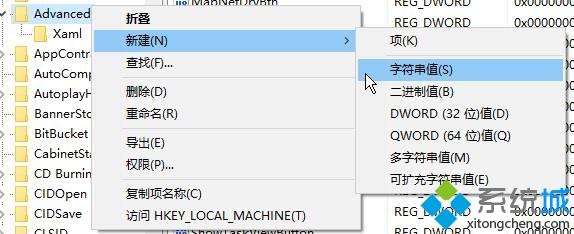
4、双击打开【DisabledHotkeys】值,在数值数据框中输入需要禁用的快捷键字母。如下图,填入:A、B、C、D、E (字母与字母之间无需用任务符号分隔)即可禁用禁用Win+A、Win+B、Win+C、Win+D和Win+E 组合键了。
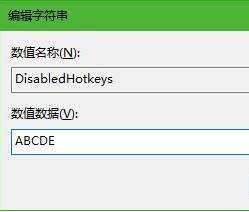
5、完成后点击确定并重启依次依次计算机。
以上就是小编给大家win10系统禁用快捷键win+l的详细步骤,是不是很简单,感兴趣或有需要的可以试试!
我告诉你msdn版权声明:以上内容作者已申请原创保护,未经允许不得转载,侵权必究!授权事宜、对本内容有异议或投诉,敬请联系网站管理员,我们将尽快回复您,谢谢合作!











